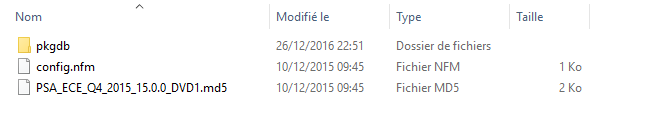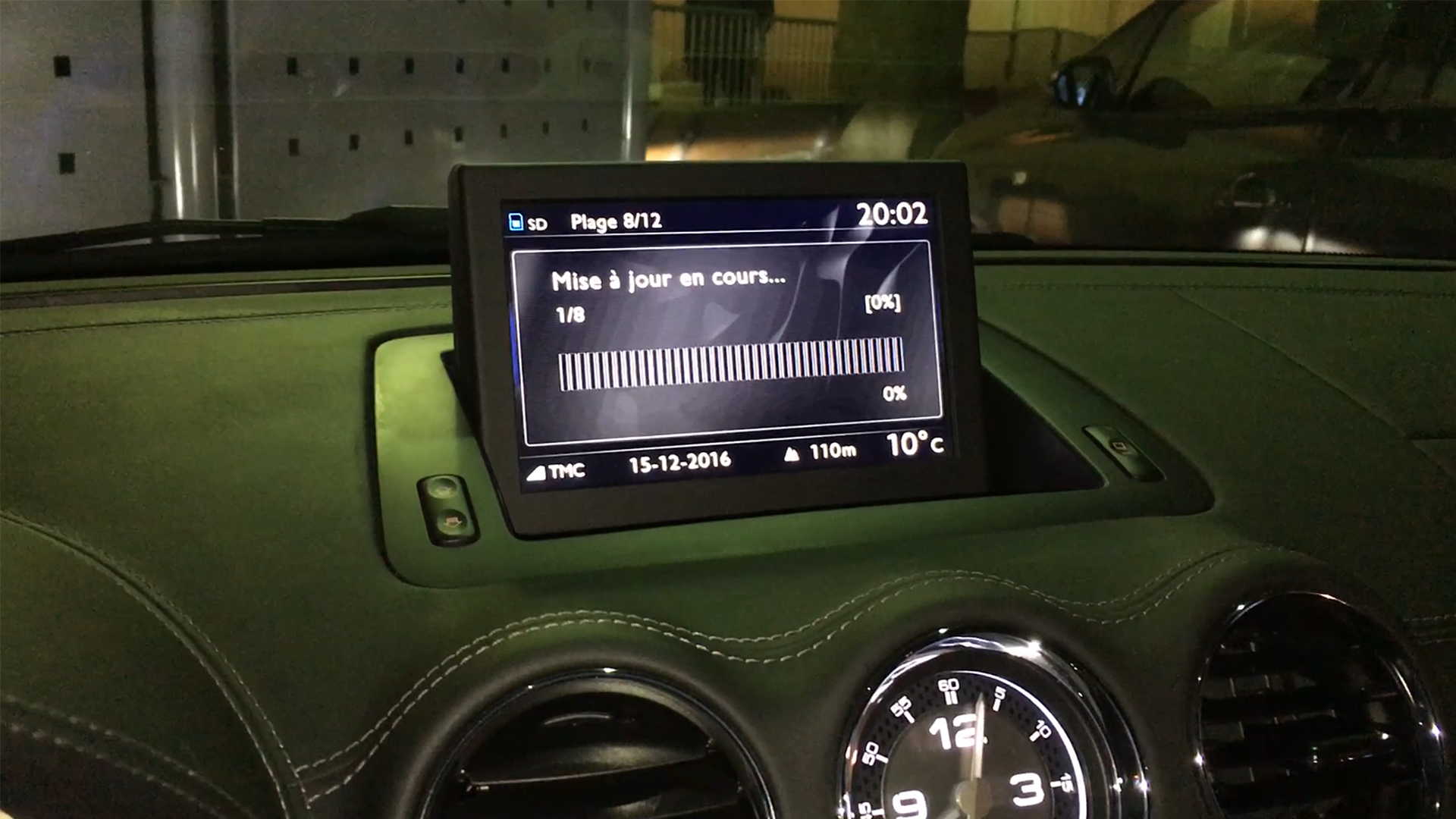Bonsoir à toutes et à tous !
Ce soir, nouvelle vidéo/tutoriel sur « Comment mettre à jour la cartographie du WipCom 3D ou NaviDrive 3D ? » sur les équipements PSA.
Procédure :
Édit du 02/01/17 : Nouvelle version de la cartographie, désormais en 2016-2 comparé à la vidéo qui était en 2016-1 !
- Télécharger la cartographie 2016-2 : http://01files.me/?d=586288E21 ou
Partie 1 : http://01files.me/?d=5862E5591
Partie 2 : http://01files.me/?d=586475AA1
Partie 3 : http://01files.me/?d=5864763D1
Partie 4 : http://01files.me/?d=586476DA1
Partie 5 : http://01files.me/?d=586480451
Partie 6 : http://01files.me/?d=586476D91
Partie 7 : http://01files.me/?d=5864768B1
Partie 8 : http://01files.me/?d=586885B71
ou
Partie 1 : https://mega.nz/#!QkRlHbgJ!YK-n8UE4Pzp2kWncUzwL5d-e5c5JZzcpe6ZE8afixbY
Partie 2 : https://mega.nz/#!l1gElRBJ!QxyRsGfVB7lyQ-IsJCahLX4W02ntTUUyiox7iEoU4LE
Partie 3 : https://mega.nz/#!BxADiASY!VX_x-78AkoXOSmhYD0ljYmn9fwW2sujx_gVtEmiIccU
Partie 4 : https://mega.nz/#!Fl5n3LpK!94yQBcjIt72WrGJg6H4Zr08jObjLi1gk3bkSZxyjbNE
Partie 5 : https://mega.nz/#!c8JGTayL!D8iF92bCidKN7o5_O0Xnkaz1U0EZ2fdyYJuYjTl4Nt4
Partie 6 : https://mega.nz/#!ItRzmZwS!XZJIrHA7t58alX94yq8W_DWOENEeKxV7EcbdPwF8OJM
Partie 7 : https://mega.nz/#!xwpmlCaA!TKEYAajSv_aadD3quGAcX-FTttL5aXFj1ixT3blv-yc
Partie 8 : https://mega.nz/#!JsYz3YBK!QAoWr4dk4_jN4kmFbW7AQsphwmfW4glR5W9U-WtglXs
Décompression avec 7zip
installer: http://www.7-zip.org/download.html
- Télécharger le logiciel Unetbootin version Mac ou PC afin de convertir les deux DVD de cartographies d’ISO à USB. (Si vous ne souhaitez pas convertir les deux DVD au format USB (fortement déconseillé) passer directement à l’étape 8).
- À l’aide de deux clés USB d’au moins 8GO formatées respectivement en FAT 32, lancer le logiciel Unetbootin précédemment téléchargé.
- Sélectionner le premier DVD de cartographie au format ISO précédemment téléchargé puis une première clé USB. Suivre les instructions à l’écran.
- Une fois la copie de la première clé USB réalisé, un message de réussite apparaît à l’écran, vous pouvez donc fermer le logiciel puis le réouvrir pour faire la seconde clé USB.
- Sélectionner ensuite le second DVD de cartographie au format ISO précédemment téléchargé puis la seconde clé USB. Suivre les instructions à l’écran. (Le temps de copie des DVD vers l’USB est approximativement 15 minutes).
- Une fois les deux clés USB fonctionnelles on peut commencer la mise à jour de la cartographie sur le véhicule.
- Démarrer le moteur du véhicule puis insérer la clé USB n°1 dans l’emplacement USB prévu à cet effet, généralement dans l’accoudoir.
- Le WipCom 3D ou NaviDrive 3D détecte la mise à jour, sélectionner « Oui » puis appuyer sur le bouton « OK » en façade.
- La mise à jour commence. Elle dure approximativement 50 minutes. Ne pas couper le moteur sous peine de tout planter ! Il est préférable de faire rouler le véhicule pendant ce temps pour ne pas encrasser le moteur au ralenti. À savoir que durant la mise à jour les systèmes d’aide à la conduite sont désactivés.
- Au cours de la mise à jour, le système va demander d’insérer la clé USB n°2, l’insérer puis suivre les instructions (appuyer sur « OK »).
- Si durant la mise à jour l’erreur 0x26E apparaît, il suffit d’appuyer sur « OK », le système redémarre (laisser branché la clé) et poursuit la mise à jour.
- Une fois la mise à jour terminée, le système vous affiche un message de réussite, appuyer sur « OK » puis retirer la clé. Le système redémarre.
- Pour ceux qui veulent vérifier que la mise à jour s’est bien effectuée, il suffit de rester appuyer longuement sur le bouton en façade « Setup » puis sélectionner « Détails d’appareil » et enfin « Versions carte ». Normalement vous lisez désormais « EUROPE 2016 Version 1.0 ».
Aide au téléchargement et décompression avec 7Zip :
Édit du 26/01/17 : Depuis la mise à jour de la cartographie 2016-2017 2, un seul et même dossier de 14,1 Go apparaît lors de la décompression des 8 parties compressées nommé « Copier SD ou USB ». Pour que l’équipement le détecte, il faut copier/coller le contenu de ce dossier, à la racine de la carte SD ou clé USB. Voici ce que vous devez avoir sur la clé USB ou carte SD :